Bardzo ciekawym tematem, jeśli pracujemy w branży gastronomicznej, jest poznanie rankingu najlepszych restauracji czy rozrywki. W którym musimy stworzyć wykres topów lub trendów, który pokazuje najlepsze miejsca w muzyce, filmach, modzie itp. Excel ma dobre zasoby Tutaj pomóż nam stworzyć ranking z więcej niż jednym kryterium W prosty sposób. Ale najpierw wyjaśnijmy kilka terminów.
Zaszeregowanie
Odnosi się do klasyfikacji, która klasyfikuje elementy według jednego lub większej liczby kryteriów oceny. Więc stawia na pierwszym miejscu tę, którą uważa za wyższą od drugiej i tak dalej.
W Excelu zalecamy używanie Tabele agregacji Jeśli masz edycja 2013 lub nowsza ten Praca z nim jest coraz łatwiejsza, zwłaszcza jeśli rozumiesz dużo danych.
Byłoby również dobrze, gdybyś rozważał jeden rodzaj deski. Działa bardzo dobrze, jeśli używasz tablica interaktywna my dane dynamiczne (gdy dane zmieniają się często, np. raz w tygodniu lub raz w miesiącu).
Utwórz ranking Excel z więcej niż jednym kryterium
Ktoś powiedział: „Dzięki obrazom lepiej się rozumiemy”. Cóż, wyjaśnimy na przykładzie, abyś mógł zrozumieć, jak użyj formuł ten Mamy stół z 4 kolumnami. Kolumna A zawiera listę osób. Kolumna B to liczba (#) transakcji. Kolumna C to łączna kwota sprzedaży. W kolumnie D umieścimy ranking lub pozycje.
- Naszym celem będzie znalezienie bestsellerów na podstawie ich sprzedaży. W kolumnie Pozycje napiszemy formułę na osiągnięcie naszego celu.
- Wykorzystamy to Funkcja hierarchii ten Skoncentruj się na pierwszym kryterium. Sprzedaż w kolumnie C. Zwróć uwagę, że dane zaczynają się od komórki C2 do komórki C11.
- Będziemy pisać: HIERARCHIA.EQV (C2, C2: C11,0). Wstawiamy „0”, aby uzyskać prawidłową kolejność.
- Musimy dodać odniesienia bezwzględne, aby dać nam właściwą pozycję. Ostateczna formuła wygląda tak: HIERARCH.EQV (C2, $ C $ 2: $ C $ 11,0) ten
- Następnie kopiujemy formułę z całej kolumny D. I zacznie się pojawiać ranking bestsellerów.
- W przypadku rozstrzygnięcia remisu dodaj wzór i wygląda to tak: HIERARCH.EQV (C2, $ C $ 2: $ C $ 11,0) + LICZ.JEŻELI ($ C $ 2: C2, C2) = 1.
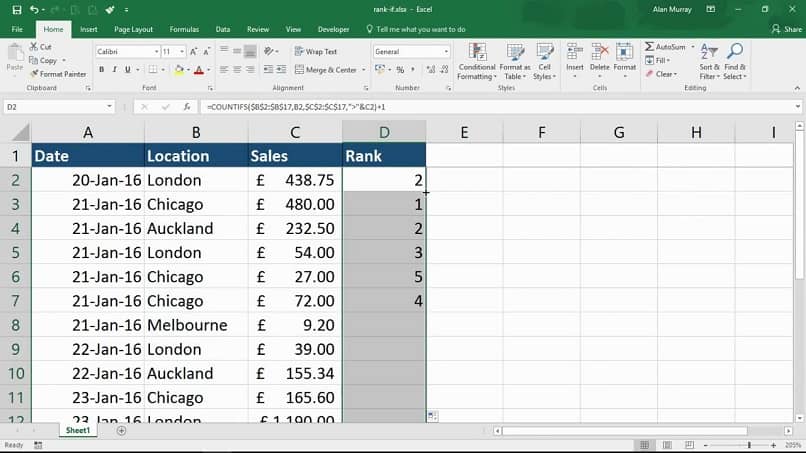
Jest inny sposób na zawiązanie węzła biorąc pod uwagę drugie kryterium ten Liczba transakcji w kolumnie B. W porównaniu z tymi danymi otrzymujemy ekwiwalent. Jest to kolejny alternatywny typ, który zawiera 2 kryteria jednocześnie: = LICZ.JEŻELI ($ C $ 2: $ C $ 11, „>” & C1) + 1 + SUMPRODUCT (- (($ C $ 1: $ C $ 99 = C1), – – ($ B $ 1: $ B $ 99 > B1)).
Wcześniej uwzględniliśmy funkcja hierarchiczna ten Polega na przywróceniu pozycji wartości do określonego przedziału cenowego. Jego raport to: HIERARCHIA (numer; referencja; kolejność).
- Numer jest powiązany z wartością lub pozycją, którą chcemy poznać w grupie towarów.
- Odniesieniem byłaby tabela, w której znajdujemy wartość Liczby.
- Seria. Jest to liczba (0 lub 1). Określ, jak klasyfikujemy ceny w oparciu o benchmark. Więc jeśli wpiszesz 0, będzie szukał pozycji w kolejności malejącej. Jeśli wpiszesz 1, znajdziesz pozycję w kolejności rosnącej.
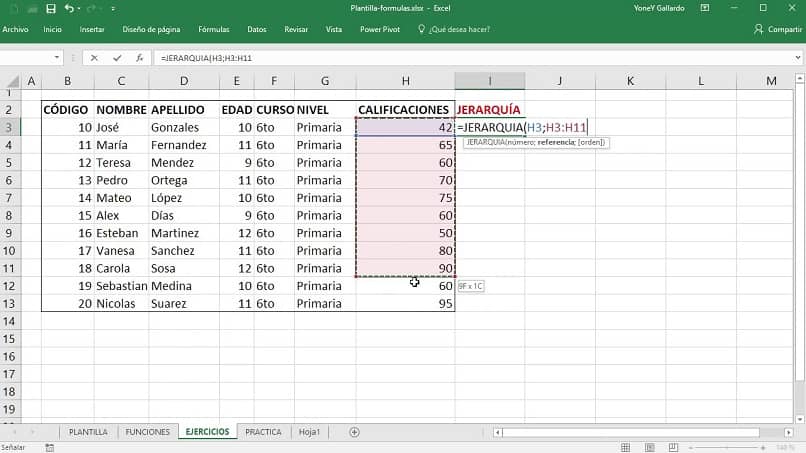
Jeśli chcesz dodać więcej kryteriów, dodaj więcej kolumn przed kolumną, którą zdefiniujesz jako rankingi lub pozycje. I dopasuj formuły do kolumn, które uwzględniłeś. I spróbuj dostosować odniesienia w swoich danych.
Mamy nadzieję, że całą tę wiedzę wykorzystasz w swoich nowych projektach. To naprawdę ciekawe i zabawne zobaczyć wyniki tworzyć rankingi w Excelu według różnych kryteriów. Stopniowo odkryjesz możliwości Typy Excela ten Możesz nam opowiedzieć o tym, co myślisz.